विंडोज लैपटॉप पर सर्विस टैग कैसे खोजें
निर्माता सर्विस टैग(Service Tag) द्वारा एक विशिष्ट उपकरण का ट्रैक रखते हैं , जो प्रत्येक सिस्टम के लिए अद्वितीय होता है। यहां बताया गया है कि आप Windows 11/10 लैपटॉप पर सर्विस टैग कैसे ढूंढ(find the Service Tag) सकते हैं ताकि ग्राहक सहायता से संपर्क करते समय आपको बेहतर सहायता मिल सके।

आजकल, विभिन्न निर्माताओं के कई टन लैपटॉप हैं, और प्रत्येक निर्माता के लिए यह महत्वपूर्ण है कि वे अपने द्वारा उत्पादित प्रत्येक प्रणाली का रिकॉर्ड रखें। अधिकांश लैपटॉप निर्माता सर्विस टैग(Service Tag) नामक एक साधारण चीज़ का उपयोग करते हैं , जो उन्हें यह देखने में सक्षम बनाता है कि आपके लैपटॉप में कौन सा हार्डवेयर बेहतर सहायता प्रदान करता है।
यदि आप इस सेवा टैग को खोजना चाहते हैं, तो आप कई विधियों का अनुसरण कर सकते हैं। पावरशेल(From PowerShell) या कमांड प्रॉम्प्ट से -(Command Prompt –) दोनों उपकरण आपको टैग ढूंढने में मदद कर सकते हैं यदि यह लैपटॉप के नीचे से खरोंच हो गया हो।
विंडोज(Windows) लैपटॉप पर सर्विस टैग(Service Tag) कैसे खोजें
Windows 11/10 लैपटॉप पर सर्विस(Service) टैग खोजने के लिए , इन चरणों का पालन करें-
- इसे लैपटॉप के नीचे खोजें
- (Find Service)Windows PowerShell का उपयोग करके (Windows PowerShell)सेवा टैग ढूंढें
- (Find Service)कमांड प्रॉम्प्ट का उपयोग करके (Command Prompt)सर्विस टैग ढूंढें
- BIOS की जाँच करें।
इन चरणों के बारे में और जानने के लिए, पढ़ते रहें।
1] इसे लैपटॉप के नीचे खोजें
प्रत्येक निर्माता सर्विस टैग वाले लैपटॉप के नीचे एक स्टिकर लगाता है। यह अंग्रेजी अक्षरों या अंकों और अक्षरों का संयोजन हो सकता है। आपको सर्विस टैग S/Nसीरियल नंबर(Serial Number) का प्रतिनिधित्व करता है । दूसरे शब्दों में, सर्विस टैग और सीरियल नंबर समान हैं, और यदि आपको पहले से ही सीरियल नंबर मिल गया है, तो सर्विस टैग की तलाश करने की कोई आवश्यकता नहीं है।
यदि आपके लैपटॉप के नीचे का स्टिकर किसी कारण से क्षतिग्रस्त हो गया है, तो आप उसी काम को करने के लिए कमांड प्रॉम्प्ट(Command Prompt) और विंडोज पॉवरशेल का उपयोग कर सकते हैं। (Windows PowerShell)एक साधारण कमांड आपको वह सेवा टैग या सीरियल नंबर प्राप्त कर सकता है जिसे आप ढूंढ रहे हैं।
2] Windows PowerShell का उपयोग करके (Windows PowerShell)सेवा(Find Service) टैग ढूंढें
प्रारंभ करने के लिए , मेनू खोलने के लिए Win+XWindows PowerShell चुनें . फिर, निम्न कमांड दर्ज करें-
wmic bios get serialnumber
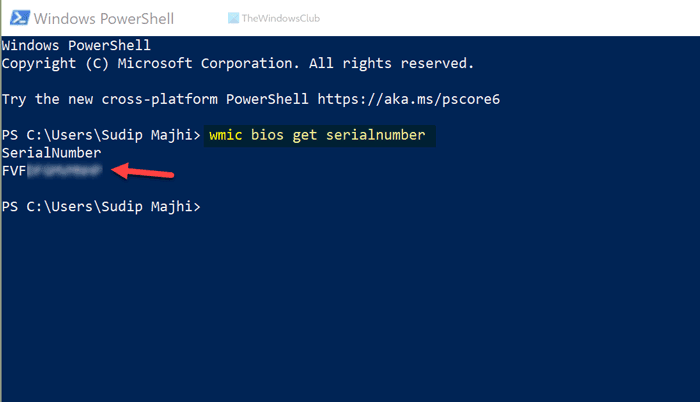
यह तुरंत परिणाम दिखाता है। जरूरत पड़ने पर आप वहां से सीरियल नंबर को कॉपी करके भविष्य में इसका इस्तेमाल कर सकते हैं।
जोस डेरास(Jose Deras) कहते हैं , आप इसका भी उपयोग कर सकते हैं:
Get-WmiObject Win32_BIOS SerialNumber | select SerialNumber
3] कमांड प्रॉम्प्ट का उपयोग करके (Command Prompt)सर्विस(Find Service) टैग ढूंढें
जैसा कि पहले कहा गया है, विंडोज 10(Windows 10) लैपटॉप पर सर्विस टैग खोजने के लिए कमांड प्रॉम्प्ट(Command Prompt) का उपयोग करना संभव है । उसके लिए, टास्कबार(Taskbar) खोज बॉक्स में "cmd" खोजें, और कमांड प्रॉम्प्ट खोलने के लिए व्यक्तिगत परिणाम पर क्लिक करें । फिर, यह कमांड दर्ज करें-
wmic bios get serialnumber
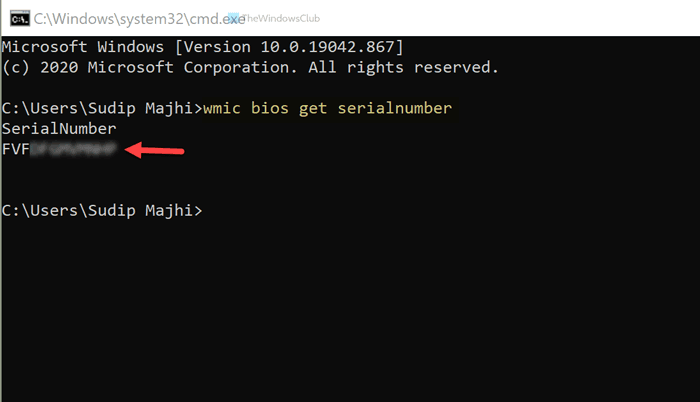
पावरशेल(PowerShell) की तरह , कमांड प्रॉम्प्ट(Command Prompt) उसी तरह सीरियल नंबर दिखाता है।
संबंधित: (Related:)विंडोज कंप्यूटर का मॉडल नाम या सीरियल नंबर कैसे खोजें या खोजें?
4] बायोस चेक करें
इन विधियों के अलावा, आप सीरियल नंबर खोजने के लिए BIOS का उपयोग कर सकते हैं। (BIOS)हालाँकि, इस बात की कोई गारंटी नहीं है कि आपके मदरबोर्ड निर्माता ने उस विकल्प को शामिल किया है या नहीं। यदि उन्होंने किया, तो आप अपने कंप्यूटर को पुनरारंभ कर सकते हैं, BIOS स्क्रीन खोलने के(open the BIOS screen) लिए F12 दबाएं , और सेवा टैग ढूंढें।
पढ़ें(Read) : लैपटॉप की वारंटी स्थिति की जांच कैसे करें
बस इतना ही! आशा है कि इससे मदद मिली।
Related posts
विंडोज 11/10 के लिए सर्वश्रेष्ठ लैपटॉप बैटरी टेस्ट सॉफ्टवेयर और डायग्नोस्टिक टूल
विंडोज 10 लैपटॉप पर प्रोसेसर ब्रांड और मॉडल का पता कैसे लगाएं
विंडोज 10 में विंडोज हैलो का समर्थन करने वाले पीसी की सूची
विंडोज 11/10 के लिए सर्वश्रेष्ठ लैपटॉप कूलिंग सॉफ्टवेयर
एचपी ओमेन एक्स विंडोज 10 लैपटॉप एक गेमिंग बीस्ट है!
विंडो 10 लैपटॉप व्हाइट स्क्रीन को कैसे ठीक करें
विंडोज 11/10 में लैपटॉप बंद होने पर अपने मॉनिटर को कैसे चालू रखें
विंडोज 10 पर लैपटॉप कीबोर्ड को डिसेबल कैसे करें
Windows 11/10 . पर सिस्टम सेवा अपवाद ब्लू स्क्रीन को ठीक करें
लैपटॉप कैमरा या वेब कैमरा विंडोज 11/10 में काम नहीं कर रहा है
विंडोज लैपटॉप की बैटरी प्लग इन है लेकिन धीरे चार्ज हो रही है या चार्ज नहीं हो रही है
विंडोज लैपटॉप पर बैटरी सेवर काम नहीं कर रहा है
लेनोवो लैपटॉप पर स्क्रीनशॉट कैसे कैप्चर करें?
BATEExpert: विंडोज पीसी के लिए मुफ्त लैपटॉप बैटरी मॉनिटरिंग सॉफ्टवेयर
विंडोज 11/10 में लैपटॉप लिड ओपन एक्शन कैसे बदलें
लैपटॉप स्क्रीन पर लाइनों को कैसे ठीक करें
जब आप अपना लैपटॉप ढक्कन बंद करते हैं तो डिफ़ॉल्ट क्रिया बदलें
लैपटॉप टचपैड को ठीक करने के 8 तरीके काम नहीं कर रहे हैं
विंडोज़ और मैकोज़ में अपने लैपटॉप कीबोर्ड को कैसे अक्षम करें
वाईफाई से कनेक्ट नहीं होने वाले लैपटॉप को ठीक करें (चित्रों के साथ)
